一.Python下载
(1)下载
官网地址:https://www.python.org/
(2)安装
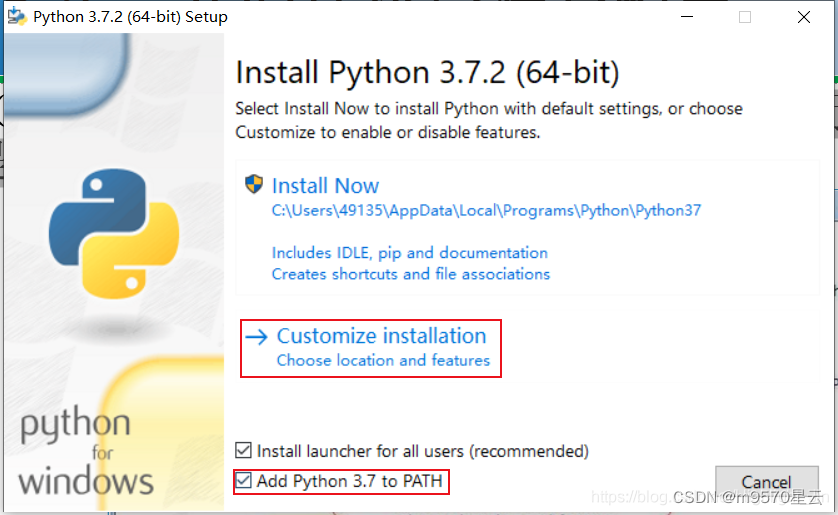
(3)选择路径,其他的按需求勾选(尽量不要选C盘,但如果只有C盘就放C盘)

(4)完成,退出
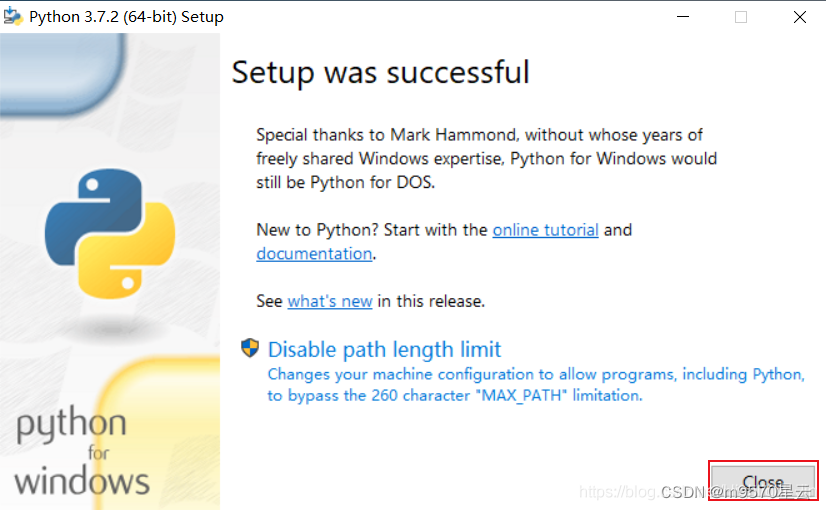
二.Python解释器
1:pycharm2023最新版
只是学习用的下载社区版就足够了
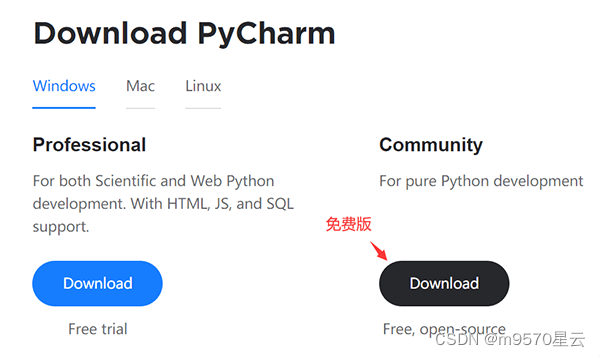
以下有详细安装步骤
参考链接:http://www.pycharm.com.cn/
而使用专业版要激活码,这里个人建议如果是还在学习中可以在官网中申请在校期间免费使用
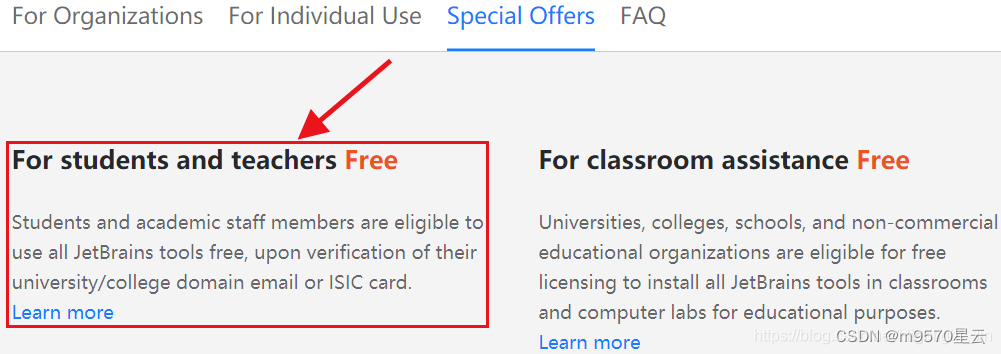

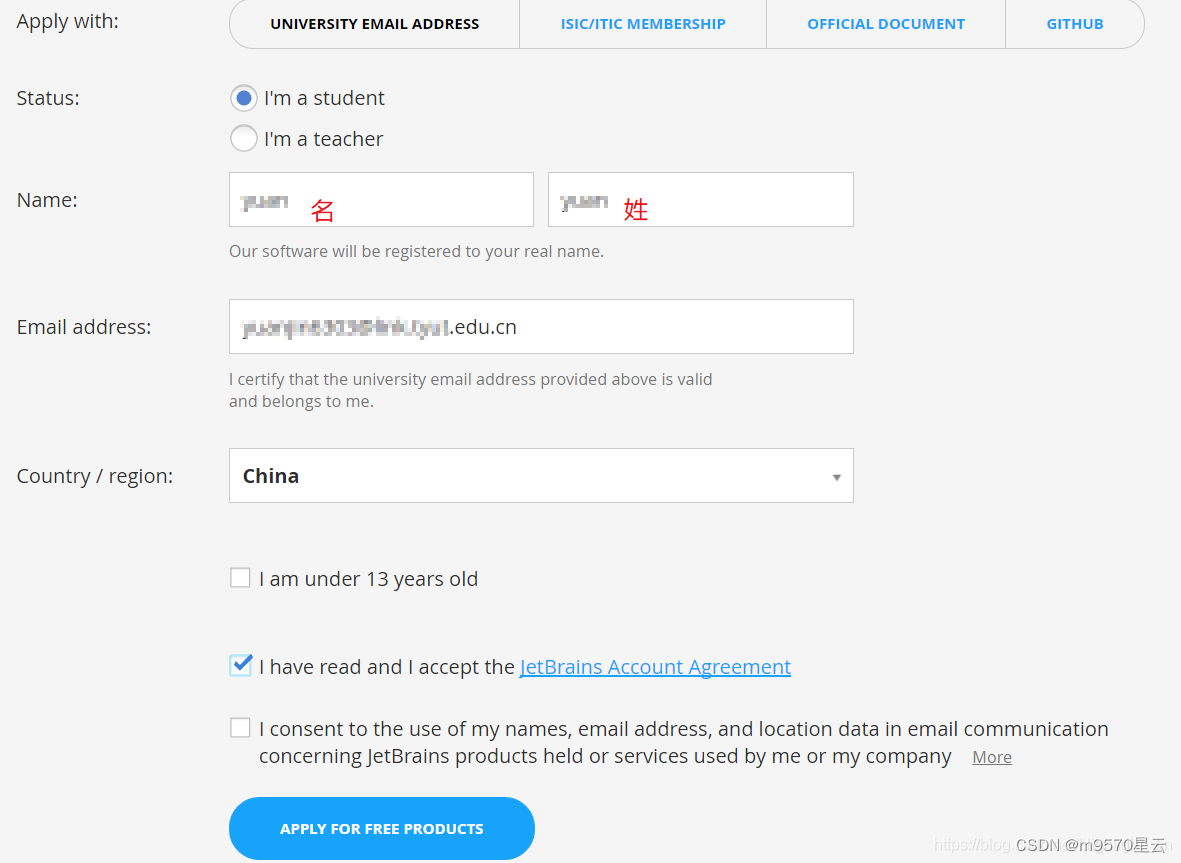
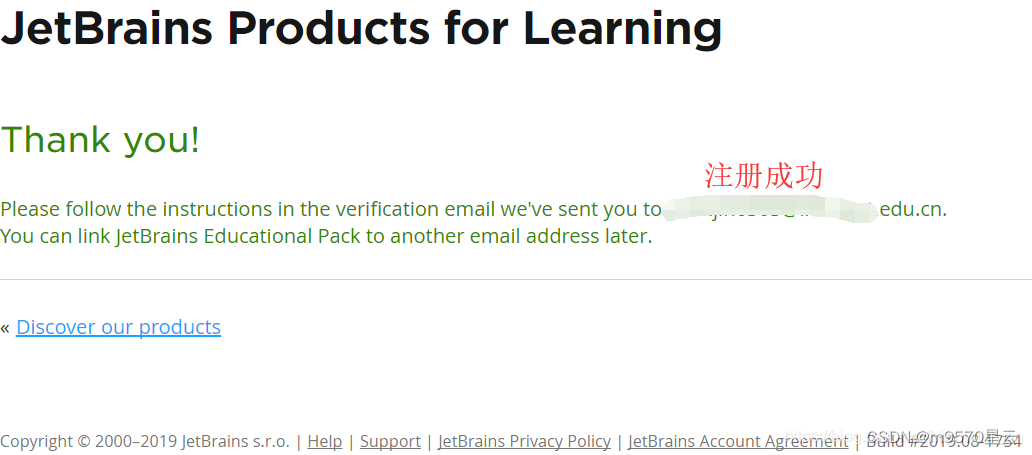
按照图片操作即可,如果不知道学校email可上学信网查询个人所在学校信息
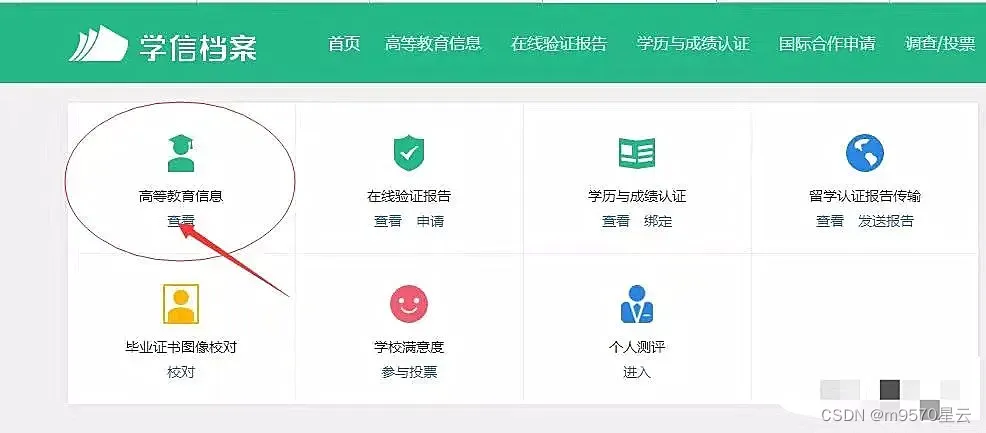
个人认为:可以花点小钱解决😁,当然大家有其他想法欢迎在评论区讨论
2:个人免费奉上一个链接,希望对大家有用
pycharm education–2018.3.7
链接:https://pan.baidu.com/s/1uWh7cTCyuVJYPfT-vqGm8g?pwd=v444 提取码:v444
三.环境变量配置
如果安装Python时,忘记勾选 add path
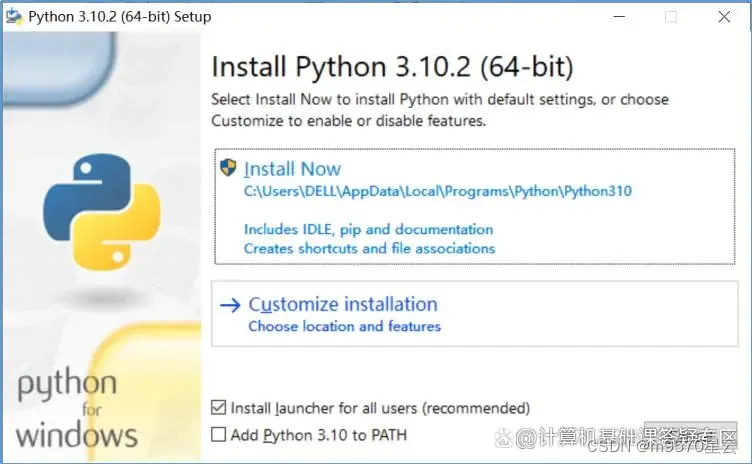
可以打开系统找到系统高级配置,点击环境变量,在点击path
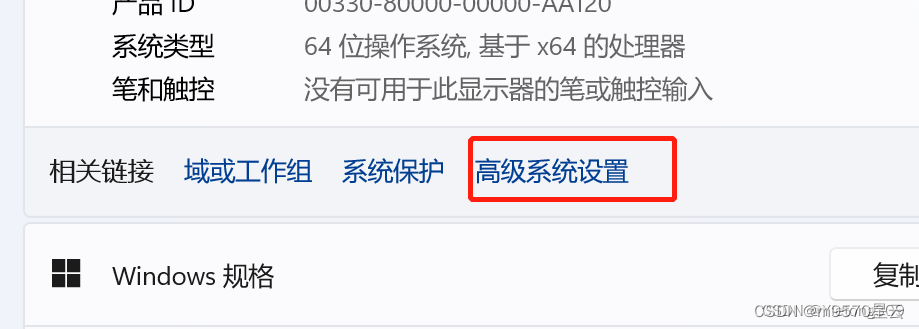
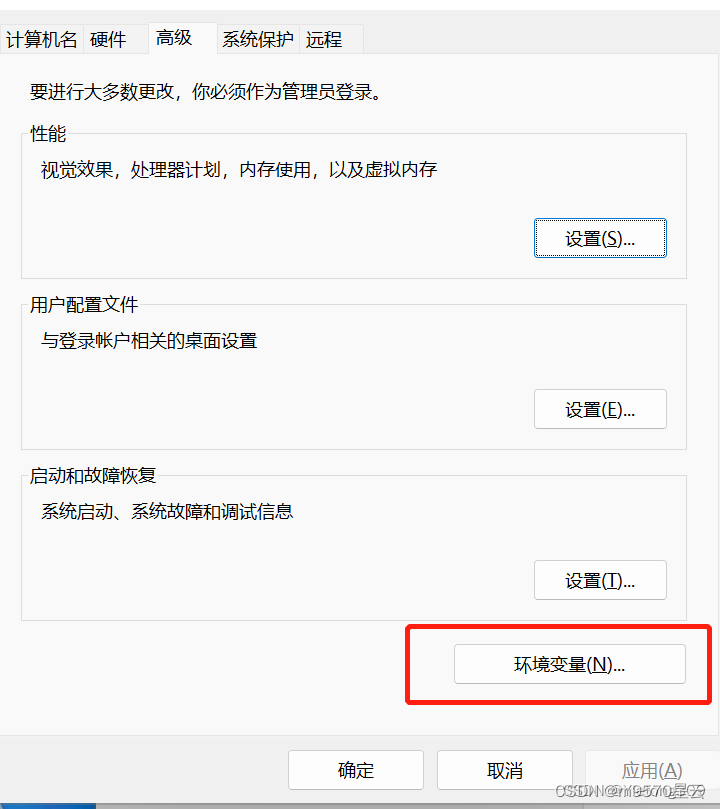
找到python安装文件目录下的Scripts文件夹,复制该文件夹地址,添加到path环境变量里即可
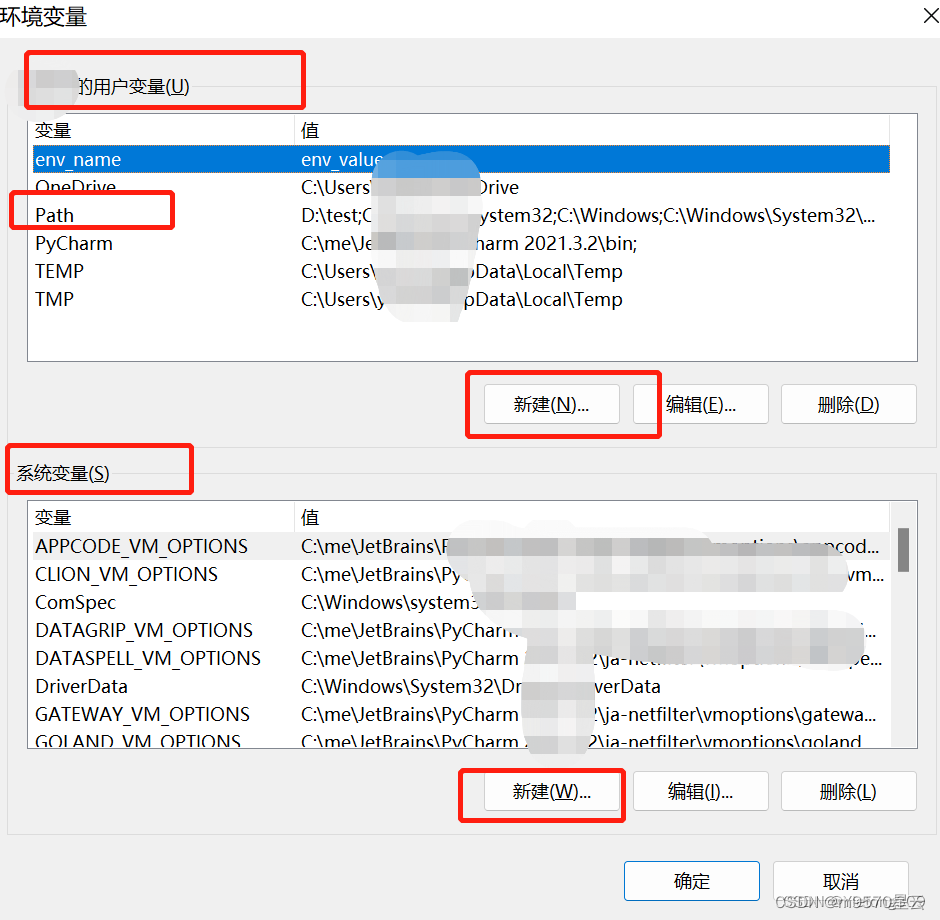
调试完成后,按win+r键,输入cmd,验证一下
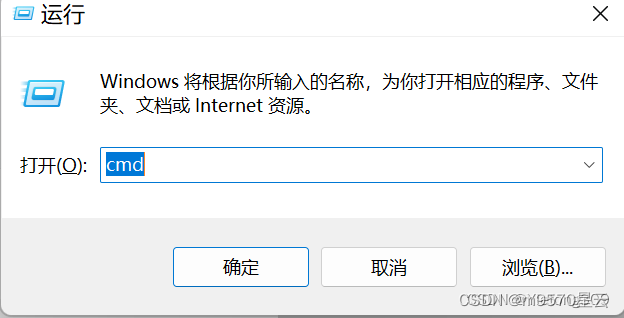
输入Python,出现以下情况就是成功了😁
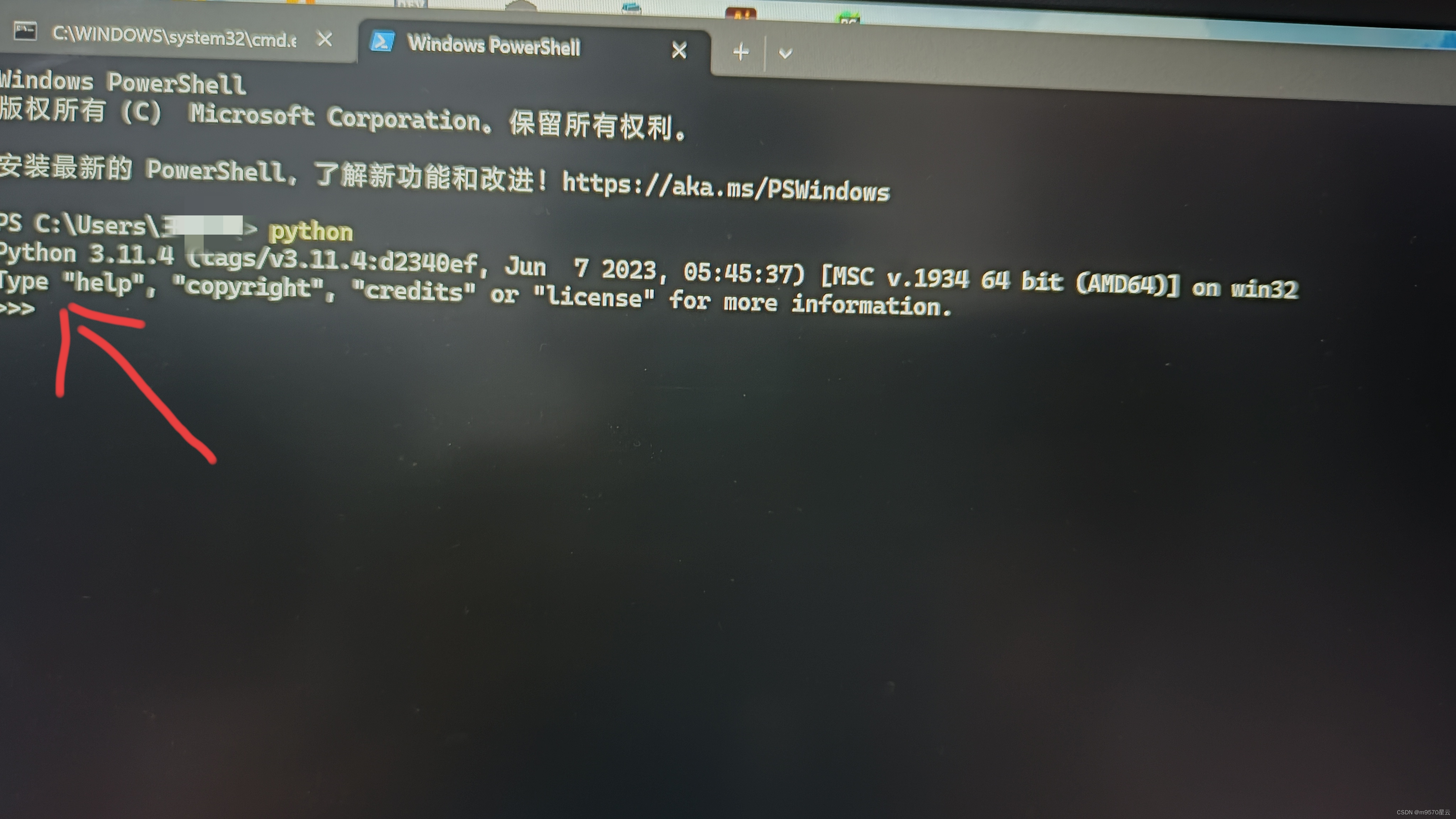
或者是重装Python
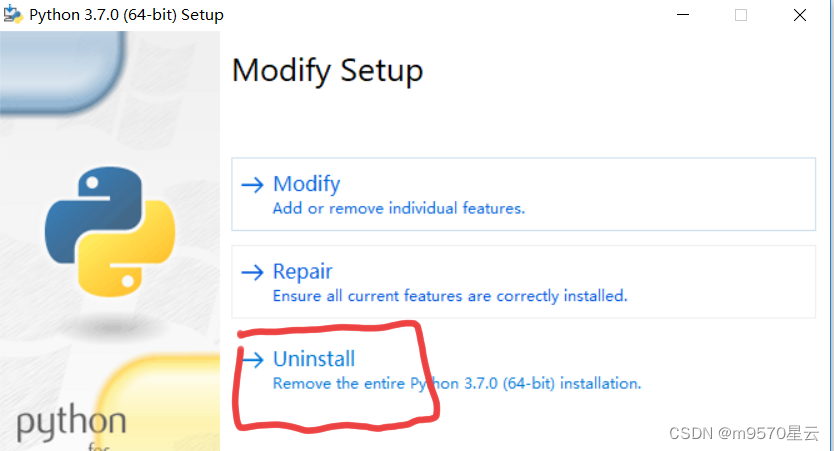
总结:以上是个人的一点经验和建议,希望能给大家一个参考
转载:
https://blog.csdn.net/Highlight_Jin/article/details/99293255
(如有侵权,请联系删除)






















 被折叠的 条评论
为什么被折叠?
被折叠的 条评论
为什么被折叠?








